停用WindowsXP十大必禁服务让系统飞起来
十大禁用电脑服务
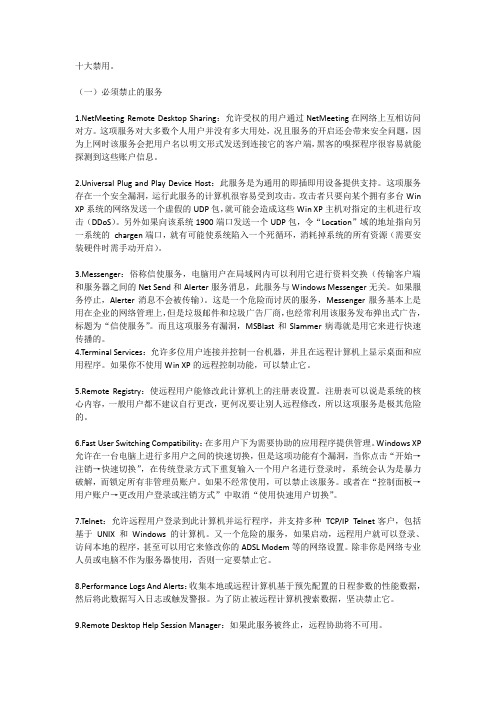
十大禁用。
(一)必须禁止的服务Meeting Remote Desktop Sharing:允许受权的用户通过NetMeeting在网络上互相访问对方。
这项服务对大多数个人用户并没有多大用处,况且服务的开启还会带来安全问题,因为上网时该服务会把用户名以明文形式发送到连接它的客户端,黑客的嗅探程序很容易就能探测到这些账户信息。
2.Universal Plug and Play Device Host:此服务是为通用的即插即用设备提供支持。
这项服务存在一个安全漏洞,运行此服务的计算机很容易受到攻击。
攻击者只要向某个拥有多台Win XP系统的网络发送一个虚假的UDP包,就可能会造成这些Win XP主机对指定的主机进行攻击(DDoS)。
另外如果向该系统1900端口发送一个UDP包,令“Location”域的地址指向另一系统的chargen端口,就有可能使系统陷入一个死循环,消耗掉系统的所有资源(需要安装硬件时需手动开启)。
3.Messenger:俗称信使服务,电脑用户在局域网内可以利用它进行资料交换(传输客户端和服务器之间的Net Send和Alerter服务消息,此服务与Windows Messenger无关。
如果服务停止,Alerter消息不会被传输)。
这是一个危险而讨厌的服务,Messenger服务基本上是用在企业的网络管理上,但是垃圾邮件和垃圾广告厂商,也经常利用该服务发布弹出式广告,标题为“信使服务”。
而且这项服务有漏洞,MSBlast和Slammer病毒就是用它来进行快速传播的。
4.Terminal Services:允许多位用户连接并控制一台机器,并且在远程计算机上显示桌面和应用程序。
如果你不使用Win XP的远程控制功能,可以禁止它。
5.Remote Registry:使远程用户能修改此计算机上的注册表设置。
注册表可以说是系统的核心内容,一般用户都不建议自行更改,更何况要让别人远程修改,所以这项服务是极其危险的。
停用Windows XP十项不必要的服务让系统更有保障
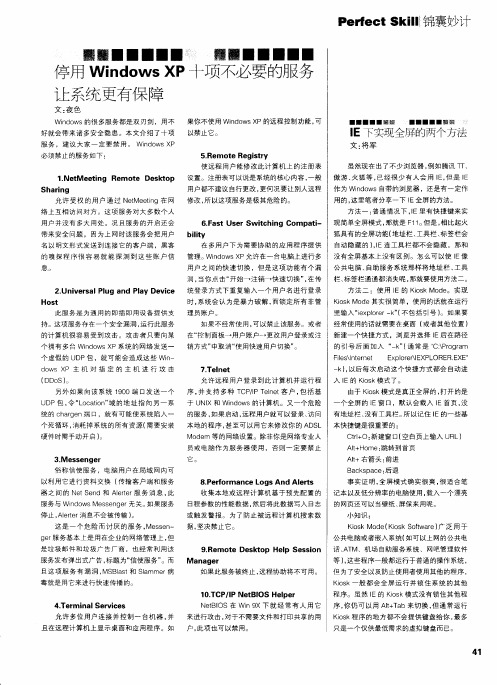
统登录 方式 下重复输入一个用户 名进行登录
时。 系统 会 认 为 是 暴 力 破 解 , 锁 定 所 有 非 管 而
理员账户。
Hos t
此 服 务 是 为通 用 的 即 插 即 用 设 备 提 供 支 持 。这 项 服 务 存 在一 个 安 全 漏 洞 , 运行 此 服 务
傲游 、 火狐 等 , 已经很 少有人会 用 I 但是 l E, E
作为 Wi o n ws自带 的 浏览 器 ,还 是 有 一 定 作 d
允 许 受 权 的 用 户 通 过 N t ei 在 网 eMe t g n 络 上 互 相 访 问对 方 。 这 项 服 务 对 大 多 数 个 人 用 户 并 没 有 多 大 用 处 ,况 且 服 务 的 开 启 还 会 带 来 安 全 问题 , 因 为 上 网 时 该 服 务 会 把 用 户 名 以 明文 形 式 发送 到 连 接 它 的 客 户 端 ,黑 客 的 嗅 探 程 序 很 容 易 就 能 探 测 到 这 些 账 户 信
2 Uni e s lP ug a d Pl y De i e . v ra l n a v c
公共电脑 、 白助服务 系统 那样 将地址栏 、 工具
栏、 签栏通通都消失呢, 就要使用方法二。 标 那 方 法 二 :使 用 l E的 Ko kMo e 实 现 is d 。 Ko kMo e其 实很 简单 ,使 用 的 话 就 在 运 行 is d
以禁 止 它 。
■ 一 ■ 一 一 ● ● 一 ■ ● 鞣 。
好就会带来诸 多安全 隐患。本文介绍 了十项
服 务 , 建 议 大 家 一 定 要 禁 用 。 Wid wsX n o P 必 须 禁 止 的服 务 如 下 :
电脑里面哪些系统服务可以禁止以提高开机速度
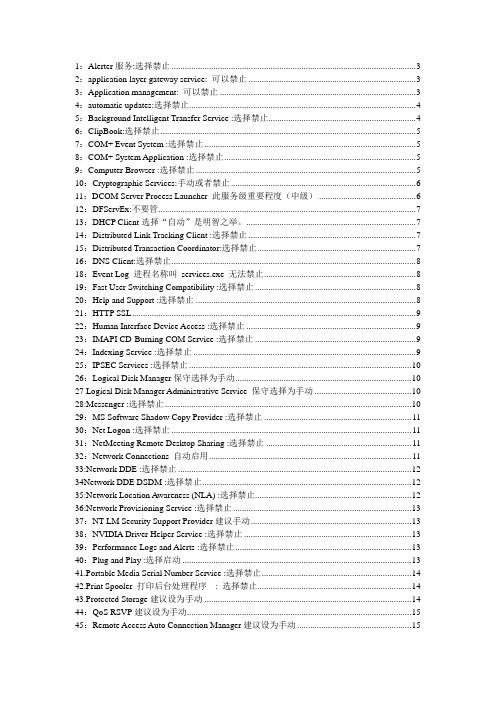
1:Alerter服务:选择禁止 (3)2:application layer gateway service: 可以禁止 (3)3:Application management: 可以禁止 (3)4:automatic updates:选择禁止 (4)5:Background Intelligent Transfer Service :选择禁止 (4)6:ClipBook:选择禁止 (5)7:COM+ Event System :选择禁止 (5)8:COM+ System Application :选择禁止 (5)9:Computer Browser :选择禁止 (5)10:Cryptographic Services:手动或者禁止 (6)11:DCOM Server Process Launcher 此服务级重要程度(中级) (6)12:DFServEx:不要管 (7)13:DHCP Client选择“自动”是明智之举。
(7)14:Distributed Link Tracking Client :选择禁止 (7)15:Distributed Transaction Coordinator:选择禁止 (7)16:DNS Client:选择禁止 (8)18:Event Log 进程名称叫services.exe 无法禁止 (8)19:Fast User Switching Compatibility :选择禁止 (8)20:Help and Support :选择禁止 (8)21:HTTP SSL (9)22:Human Interface Device Access :选择禁止 (9)23:IMAPI CD-Burning COM Service :选择禁止 (9)24:Indexing Service :选择禁止 (9)25:IPSEC Services :选择禁止 (10)26:Logical Disk Manager保守选择为手动 (10)27 Logical Disk Manager Administrative Service 保守选择为手动 (10)28:Messenger :选择禁止 (10)29:MS Software Shadow Copy Provider :选择禁止 (11)30:Net Logon :选择禁止 (11)31:NetMeeting Remote Desktop Sharing :选择禁止 (11)32:Network Connections 自动启用 (11)33:Network DDE :选择禁止 (12)34Network DDE DSDM :选择禁止 (12)35:Network Location Awareness (NLA) :选择禁止 (12)36:Network Provisioning Service :选择禁止 (13)37:NT LM Security Support Provider建议手动 (13)38:NVIDIA Driver Helper Service :选择禁止 (13)39:Performance Logs and Alerts :选择禁止 (13)40:Plug and Play :选择启动 (13)41.Portable Media Serial Number Service :选择禁止 (14)42.Print Spooler 打印后台处理程序: 选择禁止 (14)43.Protected Storage建议设为手动 (14)44:QoS RSVP建议设为手动 (15)45:Remote Access Auto Connection Manager建议设为手动 (15)46:Remote Access Connection Manager建议设置自动 (15)47:Remote Desktop Help Session Manager选择禁止 (15)48:Remote Procedure Call (RPC)(此服务重要程度: 高级) (16)49:Remote Procedure Call (RPC) Locator建议设置为手动 (16)50:Remote Registry :选择禁止 (16)51:Removable Storage :可以禁止 (16)52:Routing and Remote Access 设置为手动 (16)53:Secondary Logon 设置为自动 (17)54:Security Accounts Manager 设置为自动 (17)55:Security Center 设置为自动 (17)56:Server 选择禁止 (17)57:Shell Hardware Detection设置为自动 (18)58:Smart Card选择禁止 (18)59:SSDP Discovery Service选择禁止 (18)60:System Event Notification选择禁止 (18)61:System Restore Service选择禁止 (19)62:Task Scheduler选择禁止 (19)63:TCP/IP NetBIOS Helper选择禁止 (19)64:Telephony 设置为自动 (19)65:Telnet 选择禁止 (20)66:Terminal Services 选择禁止 (20)67:Themes 可以禁止 (20)68:Uninterruptible Power Supply 选择禁止 (20)69:Universal Plug and Play Device Host 选择禁止 (20)70:V olume Shadow Copy 选择禁止 (21)71:WebClient 选择禁止 (21)72:Windows Audio 设为自动 (21)73:Windows Firewall/Internet Connection Sharing (ICS) 设为手动 (21)74:Windows Image Acquisition (WIA) 选择禁止 (22)75:Windows Installer 选择禁止 (22)76:Windows Management Instrumentation 设为自动 (22)77:Windows Management Instrumentation Driver Extensions 设为手动 (22)78:Windows Time 设为手动 (23)79:Wireless Zero Configuration 选择手动 (23)80:WMI Performance Adapter 选择禁止 (23)81:Workstation 设为手动 (23)82:Event log、Plug and Play、Remote Procedure Call(RPC)必须启动 (23)1:Alerter服务:选择禁止微软对警报器服务的描述为:通知所选用户和计算机有关系统管理级警报,就是在系统出现错误的情况下能及时向用户发出通告。
停止不必要的Windows XP服务 加快系统速度

停止不必要的Windows XP服务加快系统速度Alerter微软:通知选取的使用者及计算机系统管理警示。
如果停止这个服务,使用系统管理警示的程序将不会收到通知。
如果停用这个服务,所有依存于它的服务将无法启动。
补充:一般家用计算机根本不需要传送或接收计算机系统管理来的警示(Administrative Alerts),除非你的计算机用在局域网络上依存: Workstation建议:已停用Application Layer Gateway Service微软:提供因特网联机共享和因特网联机防火墙的第三方通讯协议插件的支持补充:如果你不使用因特网联机共享 (ICS) 提供多台计算机的因特网存取和因特网联机防火墙 (ICF) 软件你可以关掉依存: Internt Connection Firewall (ICF) / Internet Connection Sharing (ICS)建议:已停用Application Management (应用程序管理)微软:提供指派、发行、以及移除的软件安装服务。
补充:如上说的软件安装变更的服务建议:手动Automatic Updates微软:启用重要 Windows 更新的下载及安装。
如果停用此服务,可以手动的从Windows Update 网站上更新操作系统。
补充:允许 Windows 于背景自动联机之下,到 Microsoft Servers 自动检查和下载更新修补程序建议:已停用Background Intelligent Transfer Service微软:使用闲置的网络频宽来传输数据。
补充:经由 Via HTTP1.1 在背景传输资料的?#124;西,例如 Windows Update 就是以此为工作之一依存: Remote Procedure Call (RPC) 和 Workstation建议:已停用ClipBook (剪贴簿)微软:启用剪贴簿检视器以储存信息并与远程计算机共享。
Windows系统中必须禁止的十大服务

Windows系统中必须禁止的十大服务Meeting Remote Desktop Sharing:允许受权的用户通过NetMeeting在网络上互相访问对方。
这项服务对大多数个人用户并没有多大用处,况且服务的开启还会带来安全问题,因为上网时该服务会把用户名以明文形式发送到连接它的客户端,黑客的嗅探程序很容易就能探测到这些账户信息。
2.Universal Plug and Play Device Host:此服务是为通用的即插即用设备提供支持。
这项服务存在一个安全漏洞,运行此服务的计算机很容易受到攻击。
攻击者只要向某个拥有多台Win XP系统的网络发送一个虚假的UDP包,就可能会造成这些Win XP主机对指定的主机进行攻击(DDoS)。
另外如果向该系统1900端口发送一个UDP包,令“Location”域的地址指向另一系统的chargen端口,就有可能使系统陷入一个死循环,消耗掉系统的所有资源(需要安装硬件时需手动开启)。
3.Messenger:俗称信使服务,电脑用户在局域网内可以利用它进行资料交换(传输客户端和服务器之间的Net Send和Alerter服务消息,此服务与Windows Messenger无关。
如果服务停止,Alerter消息不会被传输)。
这是一个危险而讨厌的服务,Messenger服务基本上是用在企业的网络管理上,但是垃圾邮件和垃圾广告厂商,也经常利用该服务发布弹出式广告,标题为“信使服务”。
而且这项服务有漏洞,MSBlast和Slammer病毒就是用它来进行快速传播的。
4.Performance Logs And Alerts:收集本地或远程计算机基于预先配置的日程参数的性能数据,然后将此数据写入日志或触发警报。
为了防止被远程计算机搜索数据,坚决禁止它。
5.Terminal ServiCES:允许多位用户连接并控制一台机器,并且在远程计算机上显示桌面和应用程序。
如果你不使用Win XP的远程控制功能,可以禁止它。
XP可以禁用的服务列表
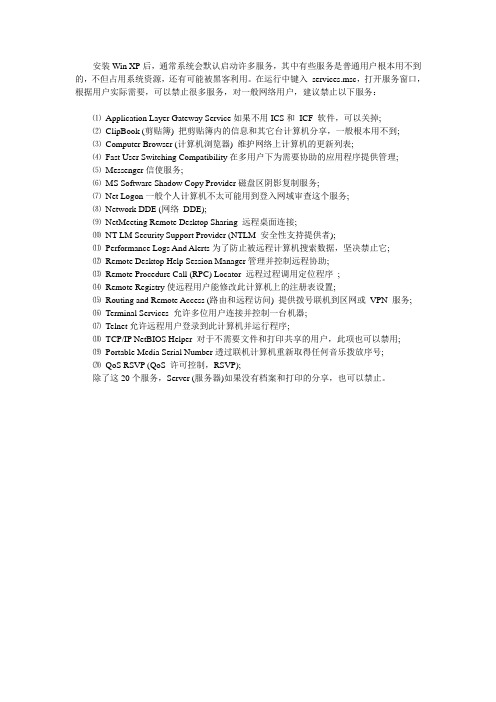
安装Win XP后,通常系统会默认启动许多服务,其中有些服务是普通用户根本用不到的,不但占用系统资源,还有可能被黑客利用。
在运行中键入services.msc,打开服务窗口,根据用户实际需要,可以禁止很多服务,对一般网络用户,建议禁止以下服务:⑴Application Layer Gateway Service如果不用ICS和ICF 软件,可以关掉;⑵ClipBook (剪贴簿) 把剪贴簿内的信息和其它台计算机分享,一般根本用不到;⑶Computer Browser (计算机浏览器) 维护网络上计算机的更新列表;⑷Fast User Switching Compatibility在多用户下为需要协助的应用程序提供管理;⑸Messenger信使服务;⑹MS Software Shadow Copy Provider磁盘区阴影复制服务;⑺Net Logon一般个人计算机不太可能用到登入网域审查这个服务;⑻Network DDE (网络DDE);⑼NetMeeting Remote Desktop Sharing 远程桌面连接;⑽NT LM Security Support Provider (NTLM 安全性支持提供者);⑾Performance Logs And Alerts为了防止被远程计算机搜索数据,坚决禁止它;⑿Remote Desktop Help Session Manager管理并控制远程协助;⒀Remote Procedure Call (RPC) Locator 远程过程调用定位程序;⒁Remote Registry使远程用户能修改此计算机上的注册表设置;⒂Routing and Remote Access (路由和远程访问) 提供拨号联机到区网或VPN 服务;⒃Terminal Services 允许多位用户连接并控制一台机器;⒄Telnet允许远程用户登录到此计算机并运行程序;⒅TCP/IP NetBIOS Helper 对于不需要文件和打印共享的用户,此项也可以禁用;⒆Portable Media Serial Number透过联机计算机重新取得任何音乐拨放序号;⒇QoS RSVP (QoS 许可控制,RSVP);除了这20个服务,Server (服务器)如果没有档案和打印的分享,也可以禁止。
电脑里面哪些系统服务可以禁止以提高开机速度

1:Alerter服务:选择“手动/禁用”是明智之举。
微软对警报器服务的描述为:通知所选用户和计算机有关系统管理级警报,就是在系统出现错误的情况下能及时向用户发出通告。
对于普通应用人员来讲,禁用它可以阻止像IE出现错误、要求发送错误报告之类对话框的出现,因为这些错误报告对于我们来说毫无用处,所以选择禁用它是明智之举.2:application layer gateway service为internet连接共享和internet连接防火墙提供第三方协议插件的支持如果你没启用internet连接共享或windows xp内置防火墙,可以禁止这个服务。
他不影响网络共享,放心关闭吧,只是一个插件。
这个可占了内存资源1.5MB.3:Application management用于设定,发布和删除软件服务。
SQL安装时,提示“系统有一个程序的安装副本在运行之中,请重新启动电脑”等提示,一般重启即可,但如果这个服务不开,重启N次也没有用网吧客户机放心禁止,服务器装了SQL的话也禁止吧(负带影响:有时候安装东西的时候会提示服务未启动,有时候又正常)4:automatic updates自动从windows update启用windows更新的下载和安装需要时,我们完全可以在windows update web网站手动进行更新。
禁啦开这个服务简直浪费系统资源。
另外附加一句,需要手动更新的时候,需将此服务开启5:Background Intelligent Transfer Service该服务的中文意思为智能备份和传输服务,用于在局域网中利用空闲的网络带宽传输数据。
这个服务被禁用可带来一些好处,因为它存在一个小BUG,某些Windows XP系统会因为它的缺陷而在启动到桌面环境时出现任务栏暂时锁死的现象,禁用它能立马解决此故障放心禁止吧,补充一句:刚听朋友说,关闭此服务有一定的负面影响,网站上不能使用手工更新功能了,大家知道就行了。
Windows操作系统中必须禁止的十大服务
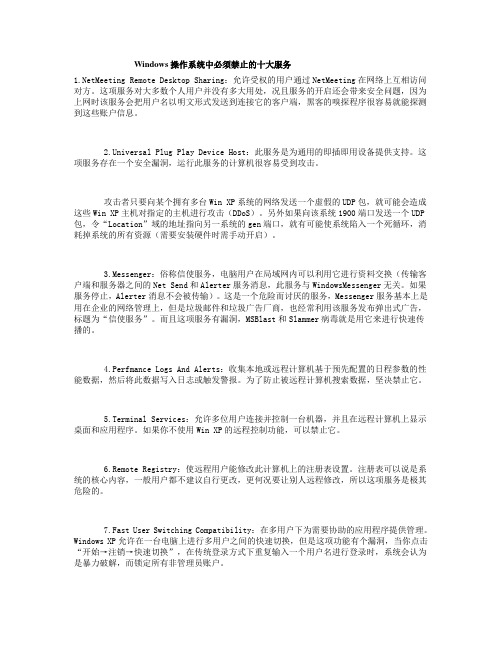
Windows操作系统中必须禁止的十大服务Meeting Remote Desktop Sharing:允许受权的用户通过NetMeeting在网络上互相访问对方。
这项服务对大多数个人用户并没有多大用处,况且服务的开启还会带来安全问题,因为上网时该服务会把用户名以明文形式发送到连接它的客户端,黑客的嗅探程序很容易就能探测到这些账户信息。
2.Universal Plug Play Device Host:此服务是为通用的即插即用设备提供支持。
这项服务存在一个安全漏洞,运行此服务的计算机很容易受到攻击。
攻击者只要向某个拥有多台Win XP系统的网络发送一个虚假的UDP包,就可能会造成这些Win XP主机对指定的主机进行攻击(DDoS)。
另外如果向该系统1900端口发送一个UDP包,令“Location”域的地址指向另一系统的gen端口,就有可能使系统陷入一个死循环,消耗掉系统的所有资源(需要安装硬件时需手动开启)。
3.Messenger:俗称信使服务,电脑用户在局域网内可以利用它进行资料交换(传输客户端和服务器之间的Net Send和Alerter服务消息,此服务与WindowsMessenger无关。
如果服务停止,Alerter消息不会被传输)。
这是一个危险而讨厌的服务,Messenger服务基本上是用在企业的网络管理上,但是垃圾邮件和垃圾广告厂商,也经常利用该服务发布弹出式广告,标题为“信使服务”。
而且这项服务有漏洞,MSBlast和Slammer病毒就是用它来进行快速传播的。
4.Perfmance Logs And Alerts:收集本地或远程计算机基于预先配置的日程参数的性能数据,然后将此数据写入日志或触发警报。
为了防止被远程计算机搜索数据,坚决禁止它。
5.Terminal Services:允许多位用户连接并控制一台机器,并且在远程计算机上显示桌面和应用程序。
如果你不使用Win XP的远程控制功能,可以禁止它。
屏蔽五项功能让WindowsXP极速狂飙
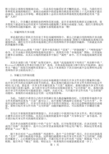
首先依次单击“开始”/“设置”/“网络连接”/“本地连接”命令,直接进入到本地系统的“本地连接”属性设置界面,在该设置界面的“常规”标签页面中,选中“Internet协议(TCP/IP)”选项,并单击对应页面中的“属性”按钮,打开属性设置界面,将该设置界面中的“使用下面的IP地址”选项选中,同时为网卡设备指定一个与ADSL设备地址同处一个子网的IP地址;比方说,ADSL设备的IP地址一般为“192.168.1.1”,那么我们就可以将网卡IP地址设置为“192.168.10”,网关地址设置为“192.168.1.1”。
首先打开系统的资源管理器窗口,并在该窗口中找到目标共享文件夹,然后用鼠标右键单击对应文件夹图标,从其后出现的快捷菜单中选择“共享和安全”命令选项,打开到目标共享文件夹的属性设置窗口。
其次单击该属性设置窗口中的“安全”标签,打开标签设置页面,在该页面的“组或用户名称”列表框中,选中自己经常登录系统的那个特定用户帐号,例如这里笔者选择的是“ower”帐号。
当然,我们也可以直接使用“netuse”命令实现断开网络映射连接的目的,在使用这种方法屏蔽网络映射功能时,只需要先打开系统的运行对话框,并在其中执行“cmd”字符串命令,将系统界面切换到MS-DOS命令行状态;接着在DOS提示符下执行“netusex:/del”字符串命令,就能将网络磁盘分区为“X”的网络映射连接断开了,要想快速地将本地计算机中所有的网络映射连接断开的话,只需要执行“netuse*/del”字符串命令就可以了。
3、屏蔽自动搜索功能
当启动安装有WindowsXP系统的计算机时,该计算机一般会自做主张地搜索局域网环境中的所有共享资源,很显然这种自做主张的“行为”也会影响计算机系统的快速启动。为了提高系统启动速度,我们可以按照如下方法将本地系统自动搜索共享资源的功能屏蔽掉:
屏蔽五项功能让XP极速狂飙

4、屏蔽自动分配功能
这里所提到的“自动分配功能”,其实指的是Windows系统在默认状态下为本地网卡设备自动分配IP地址的功能;一旦将本地网卡的IP地址设 置成自动获取的话,那么计算机系统每次启动时,都会耗费一定的时间向局域网网络中的DHCP服务器申请可以使用的动态IP地址,要是访问不到DHCP服务 器时,计算机系统还会尝试反复连接、访问DHCP服务器,直到访问超时为止,这么一来系统的启动速度将会受到非常严重的影响,甚至会出现系统假死状态。为 了避免系统在启动过程中耗费时间去连接、访问DHCP服务器,我们只要事先为网卡设备设置好一个可以使用的静态IP地址就可以了,为网卡设备分配静态IP 地址可以按照如下步骤进行操作:
3、屏蔽自动搜索功能
当启动安装有Windows XP系统的计算机时,该计算机一般会自做主张地搜索局域网环境中的所有共享资源,很显然这种自做主张的“行为”也会影响计算机系统的快速启动。为了提高系统启动速度,我们可以按照如下方法将本地系统自动搜索共享资源的功能屏蔽掉:
首先打开本地系统的资源管理器窗口,单击该窗口菜单栏中的“工具”选项,从其后出现的下拉列表中单击“文件夹选项”,进入到系统的文件夹选项设置界面,单击其中的“查看”标签,打开选项设置窗口;
为此,当我们不希望自己的共享资源让别人随意编辑修改时,只需要简单地将共享文件夹的属性设置为“只读”就可以了,而不要想当然地将它设置成“完 全共享”,毕竟在这种访问属性下,共享文件夹的安全不但得不到保证,而且还会影响系统的启动速度。要将目标共享文件夹的“完全控制”功能屏蔽掉的话,可以 按照如下步骤进行操作:
让你的XP系统飞起来
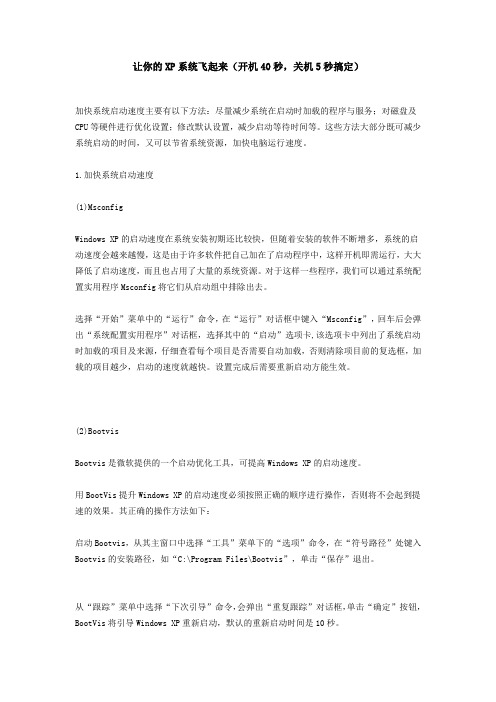
让你的XP系统飞起来(开机40秒,关机5秒搞定)加快系统启动速度主要有以下方法:尽量减少系统在启动时加载的程序与服务;对磁盘及CPU等硬件进行优化设置;修改默认设置,减少启动等待时间等。
这些方法大部分既可减少系统启动的时间,又可以节省系统资源,加快电脑运行速度。
1.加快系统启动速度(1)MsconfigWindows XP的启动速度在系统安装初期还比较快,但随着安装的软件不断增多,系统的启动速度会越来越慢,这是由于许多软件把自己加在了启动程序中,这样开机即需运行,大大降低了启动速度,而且也占用了大量的系统资源。
对于这样一些程序,我们可以通过系统配置实用程序Msconfig将它们从启动组中排除出去。
选择“开始”菜单中的“运行”命令,在“运行”对话框中键入“Msconfig”,回车后会弹出“系统配置实用程序”对话框,选择其中的“启动”选项卡,该选项卡中列出了系统启动时加载的项目及来源,仔细查看每个项目是否需要自动加载,否则清除项目前的复选框,加载的项目越少,启动的速度就越快。
设置完成后需要重新启动方能生效。
(2)BootvisBootvis是微软提供的一个启动优化工具,可提高Windows XP的启动速度。
用BootVis提升Windows XP的启动速度必须按照正确的顺序进行操作,否则将不会起到提速的效果。
其正确的操作方法如下:启动Bootvis,从其主窗口中选择“工具”菜单下的“选项”命令,在“符号路径”处键入Bootvis的安装路径,如“C:\Program Files\Bootvis”,单击“保存”退出。
从“跟踪”菜单中选择“下次引导”命令,会弹出“重复跟踪”对话框,单击“确定”按钮,BootVis将引导Windows XP重新启动,默认的重新启动时间是10秒。
系统重新启动后,BootVis自动开始运行并记录启动进程,生成启动进程的相关BIN文件,并把这个记录文件自动命名为TRACE_BOOT_1_1。
WINDOWS XP哪些服务可以禁用共25页文档

WINDOWS XP哪些服务可以禁用WINDOWS XP哪些服务可以禁用2019-07-22 13:2701.●显示名称:Alerter◎进程名称:svchost.exe-k LocalService◎微软描述:通知所选用户和计算机有关系统管理级警报。
如果服务停止,使用管理警报的程序将不会受到它们。
如果此服务被禁用,任何直接依赖它的服务都将不能启动。
◎补充描述:警报器。
该服务进程名为Services.exe,一般家用计算机根本不需要传送或接收计算机系统管理来的警示(AdministrativeAlerts),除非你的计算机用在局域网络上。
◎默认:禁用☞;建议:禁用02.●显示名称:Application Layer Gateway Service◎进程名称:alg.exe◎微软描述:为Internet连接共享和Windows防火墙提供第三方协议插件的支持。
◎补充描述:XP SP2自带的防火墙,如果不用可以关掉。
◎默认:手动(已启动)☞;建议:禁用03.●显示名称:Application Management◎进程名称:svchost.exe-k netsvcs◎微软描述:提供软件安装服务,诸如分派,发行以及删除。
◎补充描述:应用程序管理。
从Windows2000开始引入的一种基于msi 文件格式的全新有效软件管理方案:程序管理组件服务。
该服务不仅可以管理软件的安装、删除,还可以使用此服务修改、修复现有应用程序,监视文件复原并通过复原排除基本故障等,软件安装变更的服务。
◎默认:手动☞;建议:手动04.●显示名称:Automatic Updates◎进程名称:svchost.exe-k netsvcs◎微软描述:允许下载并安装Windows更新。
如果此服务被禁用,计算机将不能使用Windows Update网站的自动更新功能。
◎补充描述:自动更新,手动就行,需要的时候打开,没必要随时开着。
windows xp系统中可以被禁用的服务_

9X下就经常有人用它来进行攻击,对于不需要文件和打印共享的用户,此项也可以禁用。
可以禁止的服务
以上十项服务是对安全威胁较大的服务,普通用户一定要禁用它。另外还有一些普通用户可以按需求禁止的服务:
更多>>
最近读者:登录后,您就出现在这里。
jacciejxmjbinghea335031
网友评论:
发表评论:
内 容:插入表情▼ 闪光字
取消回复indows 中禁用 DCOM 支... •在独立的ArcGIS3d禁用Windows Ae...
•(Windows XP)中可以被禁用的(服... •Windows 下如何禁用某个端口或屏...
Service:为Internet连接共享和Internet连接防火墙提供第三方协议插件的支持。如果你没有启用Internet连接共享或Windows
XP的内置防火墙,可以禁止该服务。
4.Uninterruptible Power Supply:管理连接到计算机的不间断电源,没有安装UPS的用户可以禁用。
查看文章
windows xp系统中可以被禁用的服务2007-05-02 02:10windows xp系统中可以被禁用的服务对照表
服务其实是Win 2000/XP/2003中一种特殊的应用程序类型,不过它是在后台运行,所以我们在任务管理器看不到它。
安装Win XP后,通常系统会默认启动许多服务,其中有些服务是普通用户根本用不到的,不但占用系统资源,还有可能被黑客所利用。
如果服务项目确实无用,可以选择禁止服务。在右键菜单中选择“属性”,然后在“常规→启动类型”列表中选择“已禁用”,这项服务就会被彻底禁用。
Windows中绝对不能关闭的10个服务

Windows中绝对不能关闭的10个服务Windows中绝对不能关闭的10个服务相信大家对Windows7这个名字已经是十分的熟悉,它出色的地方除了继承并超越vista的美观界面,人性化任务栏,并且有XP兼容性八成功力,真是当今世上一个不错的操作系统。
Vista的失败除了它“强大”的不兼容性,第二个败笔就是占资源,而Windows7在这点上改善不少。
同时,对于普通用户而言,即使是Windows 7,再服务优化上也是非常头疼的一件事,到底哪些服务该删,哪些不能动呢?使用Windows 7优化大师或魔方中的优化向导即可安全禁用几个用不到的服务。
下面给大家说说10个Windows 7绝对不能关闭的服务,强烈建议大家在进行服务优化前用Windows 7优化大师或魔方进行备份。
1、杀毒软件服务2、DNS Client官方解释:DNS 客户端服务(dnscache)缓存域名系统(DNS)名称并注册该计算机的完整计算机名称。
如果该服务被停止,将继续解析DNS 名称。
然而,将不缓存DNS 名称的查询结果,且不注册计算机名称。
如果你停止了此服务,你的电脑将不能解释DNS信息,不能用域名登录网站。
3、Network Connections官方解释:管理“网络和拨号连接”文件夹中对象,在其中您可以查看局域网和远程连接。
如果你停止了此服务,不能配置网路,不能创建网络链接,不能上网了。
4、Plug and Play官方解释:使计算机在极少或没有用户输入的情况下能识别并适应硬件的更改。
终止或禁用此服务会造成系统不稳定。
5、Print Spooler官方解释:将文件加载到内存供稍后打印.没有了它你别想珍藏别人的卡片,这个是打印服务。
6、Remote Procedure Call (RPC)官方解释:RPCSS 服务是 COM 和 DCOM 服务器的服务控制管理器。
它执行 COM 和 DCOM 服务器的对象激活请求、对象导出程序解析和分布式垃圾收集。
xp中关闭无用的服务
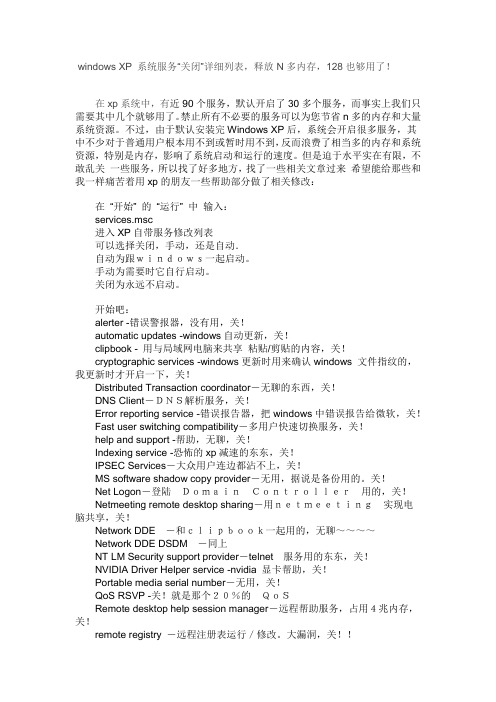
windows XP 系统服务“关闭”详细列表,释放N多内存,128也够用了!在xp系统中,有近90个服务,默认开启了30多个服务,而事实上我们只需要其中几个就够用了。
禁止所有不必要的服务可以为您节省n多的内存和大量系统资源。
不过,由于默认安装完Windows XP后,系统会开启很多服务,其中不少对于普通用户根本用不到或暂时用不到,反而浪费了相当多的内存和系统资源,特别是内存,影响了系统启动和运行的速度。
但是迫于水平实在有限,不敢乱关一些服务,所以找了好多地方,找了一些相关文章过来希望能给那些和我一样痛苦着用xp的朋友一些帮助部分做了相关修改:在“开始” 的“运行” 中输入:services.msc进入XP自带服务修改列表可以选择关闭,手动,还是自动.自动为跟windows一起启动。
手动为需要时它自行启动。
关闭为永远不启动。
开始吧:alerter -错误警报器,没有用,关!automatic updates -windows自动更新,关!clipbook - 用与局域网电脑来共享粘贴/剪贴的内容,关!cryptographic services -windows更新时用来确认windows 文件指纹的,我更新时才开启一下,关!Distributed Transaction coordinator-无聊的东西,关!DNS Client-DNS解析服务,关!Error reporting service -错误报告器,把windows中错误报告给微软,关!Fast user switching compatibility-多用户快速切换服务,关!help and support -帮助,无聊,关!Indexing service -恐怖的xp减速的东东,关!IPSEC Services-大众用户连边都沾不上,关!MS software shadow copy provider-无用,据说是备份用的。
xp可禁止的服务
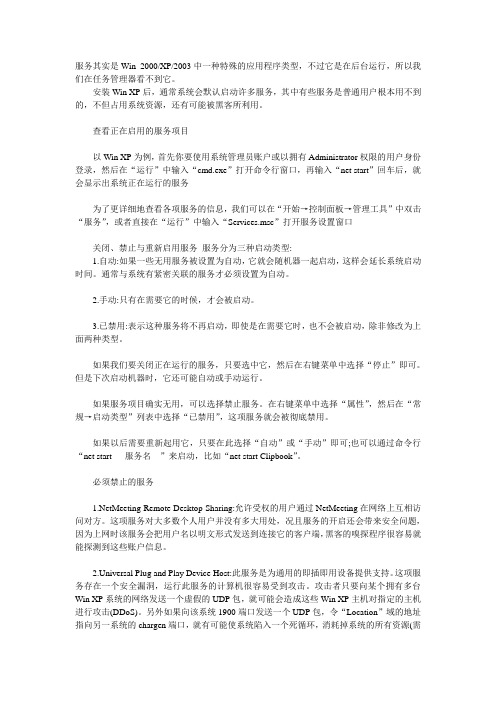
服务其实是Win 2000/XP/2003中一种特殊的应用程序类型,不过它是在后台运行,所以我们在任务管理器看不到它。
安装Win XP后,通常系统会默认启动许多服务,其中有些服务是普通用户根本用不到的,不但占用系统资源,还有可能被黑客所利用。
查看正在启用的服务项目以Win XP为例,首先你要使用系统管理员账户或以拥有Administrator权限的用户身份登录,然后在“运行”中输入“cmd.exe”打开命令行窗口,再输入“net start”回车后,就会显示出系统正在运行的服务为了更详细地查看各项服务的信息,我们可以在“开始→控制面板→管理工具”中双击“服务”,或者直接在“运行”中输入“Services.msc”打开服务设置窗口关闭、禁止与重新启用服务服务分为三种启动类型:1.自动:如果一些无用服务被设置为自动,它就会随机器一起启动,这样会延长系统启动时间。
通常与系统有紧密关联的服务才必须设置为自动。
2.手动:只有在需要它的时候,才会被启动。
3.已禁用:表示这种服务将不再启动,即使是在需要它时,也不会被启动,除非修改为上面两种类型。
如果我们要关闭正在运行的服务,只要选中它,然后在右键菜单中选择“停止”即可。
但是下次启动机器时,它还可能自动或手动运行。
如果服务项目确实无用,可以选择禁止服务。
在右键菜单中选择“属性”,然后在“常规→启动类型”列表中选择“已禁用”,这项服务就会被彻底禁用。
如果以后需要重新起用它,只要在此选择“自动”或“手动”即可;也可以通过命令行“net start 服务名 ”来启动,比如“net start Clipbook”。
必须禁止的服务Meeting Remote Desktop Sharing:允许受权的用户通过NetMeeting在网络上互相访问对方。
这项服务对大多数个人用户并没有多大用处,况且服务的开启还会带来安全问题,因为上网时该服务会把用户名以明文形式发送到连接它的客户端,黑客的嗅探程序很容易就能探测到这些账户信息。
windowsXP系统关闭不必要的服务
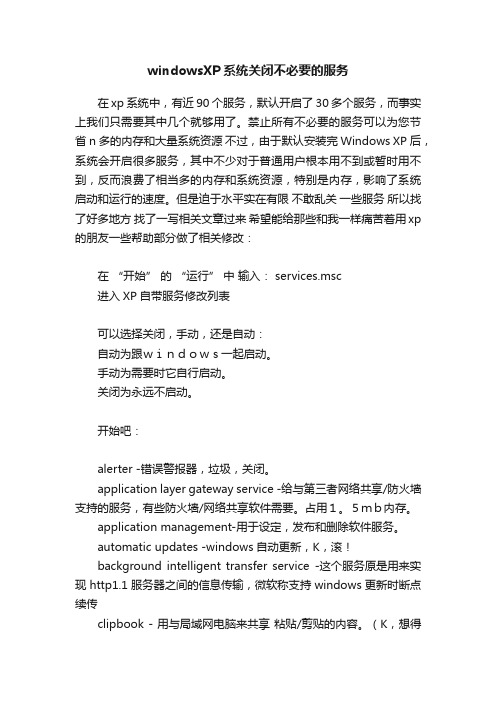
windowsXP系统关闭不必要的服务在xp系统中,有近90个服务,默认开启了30多个服务,而事实上我们只需要其中几个就够用了。
禁止所有不必要的服务可以为您节省n多的内存和大量系统资源不过,由于默认安装完Windows XP后,系统会开启很多服务,其中不少对于普通用户根本用不到或暂时用不到,反而浪费了相当多的内存和系统资源,特别是内存,影响了系统启动和运行的速度。
但是迫于水平实在有限不敢乱关一些服务所以找了好多地方找了一写相关文章过来希望能给那些和我一样痛苦着用xp 的朋友一些帮助部分做了相关修改:在“开始” 的“运行” 中输入: services.msc进入XP自带服务修改列表可以选择关闭,手动,还是自动:自动为跟windows一起启动。
手动为需要时它自行启动。
关闭为永远不启动。
开始吧:alerter -错误警报器,垃圾,关闭。
application layer gateway service -给与第三者网络共享/防火墙支持的服务,有些防火墙/网络共享软件需要。
占用1。
5mb内存。
application management-用于设定,发布和删除软件服务。
automatic updates -windows自动更新,K,滚!background intelligent transfer service -这个服务原是用来实现http1.1服务器之间的信息传输,微软称支持windows更新时断点续传clipbook - 用与局域网电脑来共享粘贴/剪贴的内容。
(K,想得出!)com+Event system-一些COM+软件需要,检查你的c:\program files\ComPlus Applications 目录,没东西可以把这个服务关闭.COM+Event system application -同上COmputer browser -用来浏览局域网电脑的服务,但关了也不影响浏览!垃圾cryptographic services -windows更新时用来确认windows 文件指纹的,我更新时才开启一下。
- 1、下载文档前请自行甄别文档内容的完整性,平台不提供额外的编辑、内容补充、找答案等附加服务。
- 2、"仅部分预览"的文档,不可在线预览部分如存在完整性等问题,可反馈申请退款(可完整预览的文档不适用该条件!)。
- 3、如文档侵犯您的权益,请联系客服反馈,我们会尽快为您处理(人工客服工作时间:9:00-18:30)。
Windows的很多服务都是双刃剑,用不好就会带来诸多安全隐患。
本文介绍了十项服务,建议大家一定要禁用,此外还有十余个建议禁止的,供用户参考。
Windows XP必须禁止的服务
Meeting Remote Desktop Sharing
允许受权的用户通过NetMeeting在网络上互相访问对方。
这项服务对大多数个人用户并没有多大用处,况且服务的开启还会带来安全问题,因为上网时该服务会把用户名以明文形式发送到连接它的客户端,黑客的嗅探程序很容易就能探测到这些账户信息。
2.Universal Plug and Play Device Host
此服务是为通用的即插即用设备提供支持。
这项服务存在一个安全漏洞,运行此服务的计算机很容易受到攻击。
攻击者只要向某个拥有多台Windows XP系统的网络发送一个虚假的UDP包,就可能会造成这些Windows XP主机对指定的主机进行攻击(DDoS)。
另外如果向该系统1900端口发送一个UDP包,令“Location”域的地址指向另一系统的chargen端口,就有可能使系统陷入一个死循环,消耗掉系统的所有资源(需要安装硬件时需手动开启)。
3.Messenger
俗称信使服务,电脑用户在局域网内可以利用它进行资料交换(传输客户端和服务器之间的Net Send和Alerter服务消息,此服务与Windows Messenger无关。
如果服务停止,Alerter消息不会被传输)。
这是一个危险而讨厌的服务,Messenger服务基本上是用在企业的网络管理上,但是垃圾邮件和垃圾广告厂商,也经常利用该服务发布弹出式广告,标题为“信使服务”。
而且这项服务有漏洞,MSBlast和Slammer病毒就是用它来进行快速传播的。
4.Terminal Services
允许多位用户连接并控制一台机器,并且在远程计算机上显示桌面和应用程序。
如果你不使用Windows XP的远程控制功能,可以禁止它。
5.Remote Registry
使远程用户能修改此计算机上的注册表设置。
注册表可以说是系统的核心内容,一般用户都不建议自行更改,更何况要让别人远程修改,所以这项服务是极其危险的。
6.Fast User Switching Compatibility
在多用户下为需要协助的应用程序提供管理。
Windows XP允许在一台电脑上进行多用
户之间的快速切换,但是这项功能有个漏洞,当你点击“开始→注销→快速切换”,在传统登录方式下重复输入一个用户名进行登录时,系统会认为是暴力破解,而锁定所有非管理员账户。
如果不经常使用,可以禁止该服务。
或者在“控制面板→用户账户→更改用户登录或注销方式”中取消“使用快速用户切换”。
7.Telnet
允许远程用户登录到此计算机并运行程序,并支持多种 TCP/IP Telnet客户,包括基于 UNIX 和 Windows 的计算机。
又一个危险的服务,如果启动,远程用户就可以登录、访问本地的程序,甚至可以用它来修改你的ADSL Modem等的网络设置。
除非你是网络专业人员或电脑不作为服务器使用,否则一定要禁止它。
8.Performance Logs And Alerts
收集本地或远程计算机基于预先配置的日程参数的性能数据,然后将此数据写入日志或触发警报。
为了防止被远程计算机搜索数据,坚决禁止它。
9.Remote Desktop Help Session Manager
如果此服务被终止,远程协助将不可用。
10.TCP/IP NetBIOS Helper
NetBIOS在Win 9X下就经常有人用它来进行攻击,对于不需要文件和打印共享的用户,此项也可以禁用。
